Eclipseを使ってGitLabのプロジェクトをインポートしたら日本語が文字化けしていた。
ネットを検索すると文字化けにもいろいろな症状があった。
私の場合は文字コードの設定がデフォルトのままで、MS932を使っていたことが原因だった。
文字コードをUTF-8に変更したら改善した。
Eclipseの文字化けを直した時の手順
Eclipseのメニューから「Edit」-「Set Encoding」を選択する。
設定をDefault (inherited from container. MS932)からOtherの中からUTF-8を選択する。
以上で私の場合の文字化けは解消した。
Eclipseの文字化けを直した時の手順2
以下の手順でも直ることを確認したので残しておく。
Ecliseのメニューから「Window」-「Preferences」を選択する。
Preferencesウィンドウが開くので左側のツリーから「General」-「Workspace」を選択する。
Text file encordingがDefault (MS932)になっていたのでOtherからUTF-8を選択する。
環境
Eclipse Juno
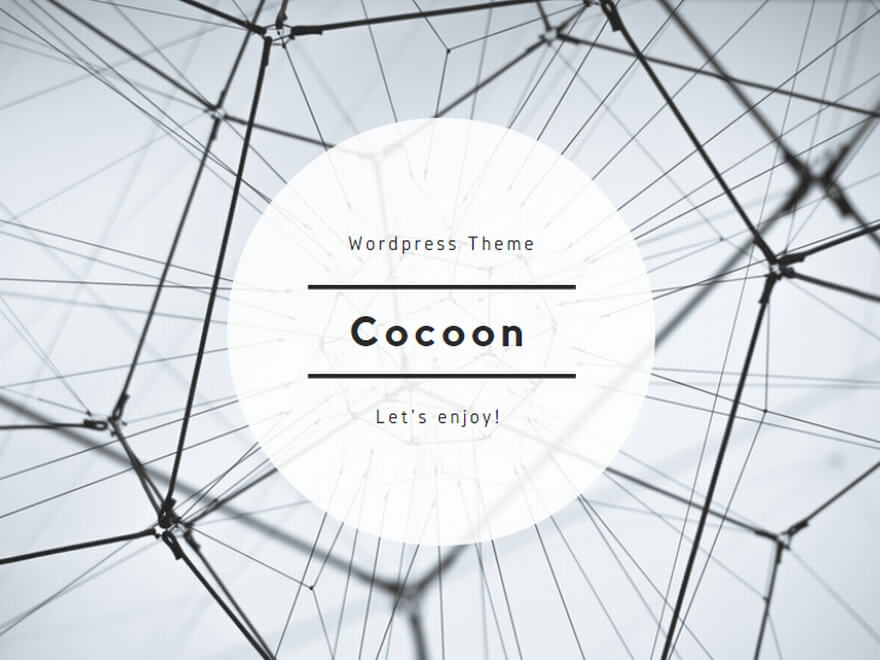
コメント